1、新建一个空白文档,使用【文本工具】输入‘轮廓字’。

2、执行菜单中的【文字】,【创建轮廓】命令,将文字转化为矢量图。
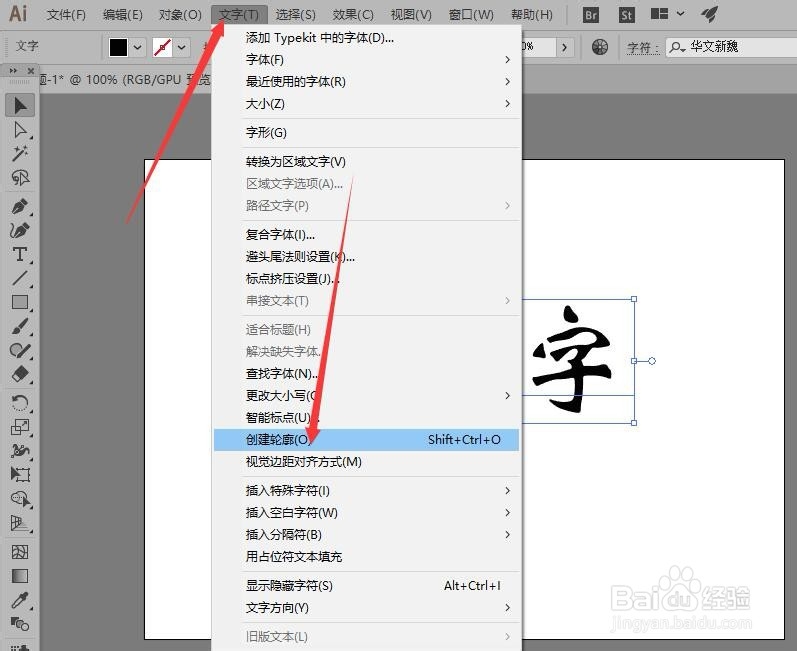
3、执行菜单中的【对象】【路径】【偏移路径】命令,打开便于路径对话框。
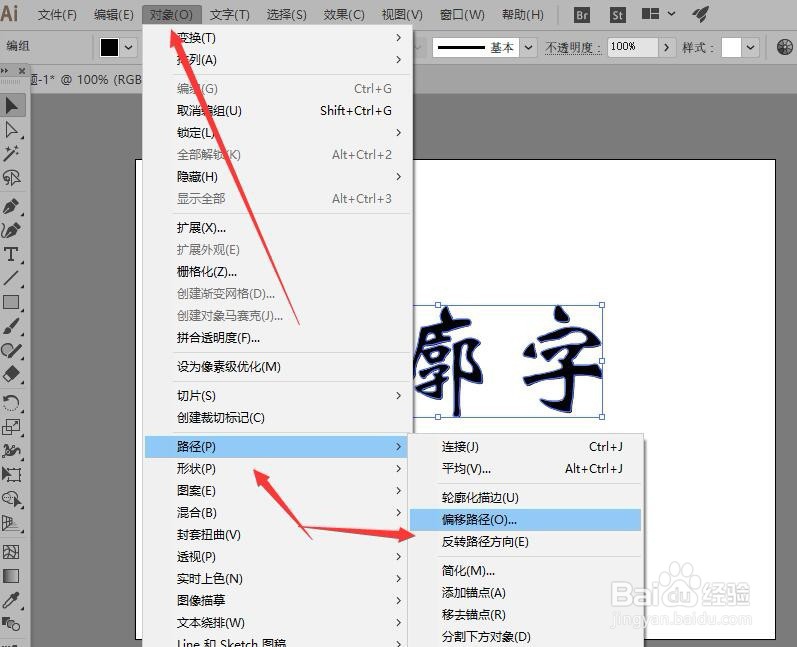
4、在偏移路径对话框中输入位移量为4mm。单击【确定】按钮。
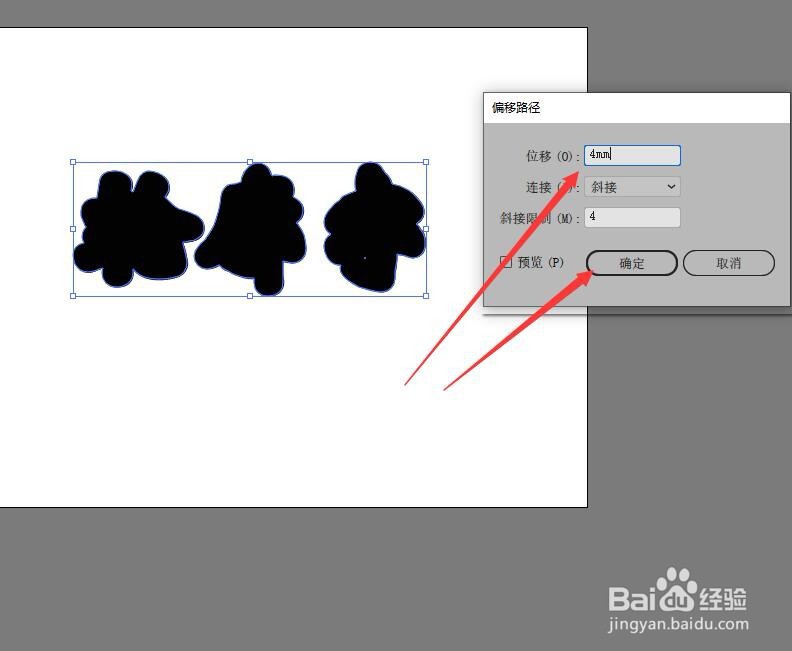
5、将颜色填充为蓝色(C:67,M:4,Y:0,K:0)。

6、执行菜单中的【对象】【路径】【偏移路径】命令,打开偏移路径对话框。在对话框中将位蚨潍氢誊移设置为4mm,单击【确定】按钮。

7、按Ctrl+Shift+G取消编组。选择黑色字体,将黑色文字改为白色,完成轮廓字的设置。
